Сири что вы затеяли. Siri — ваш личный голосовой ассистент
В данной статье хочу рассказать как интегрировать пылесос Xiaomi (вторую версию, но первая должна быть аналогичной) в Homey (он же колобок). А так же обозначить зоны уборки в помещении и управлять их уборкой через HomeKit, Siri или использовать в любых сценариях.
1. Обновляем прошивку пылесоса, если требуется:
Для начала потребуется обновить пылесос до прошивки не ниже 3.3.9_001633 т.к. в ней появилась возможность сохранения карты (а так же возможность указать виртуальные ограничения зон уборки, чтобы пылесос не заезжал в проблемные зоны.). На версиях ниже тоже будет работать, но не стабильно, т.к. при каждом запуске карта будет обновляться и все координаты сбиваться.
После обновления, там же в приложении Mi Home, выбираем пылесос/ настройки (многоточие в верхнем правом углу) / настройки робота / и включаем "режим сохранения карты". После чего на главной странице управления пылесосом появился кнопка "редактировать карту" жмём её и сбрасываем старую карту. Запускаем пылесос на уборку по всей квартире, чтобы он построил и сохранил всю карту помещения.


2. Добавляем пылесос в Homey:
Следующим шагом добавляем пылесос в Homey, для этого устанавливаем в Homey плагин Xiaomi Mi Home , так же потребуется знать ip адрес пылесоса в Вашей сети и token пылесоса.
IP адрес можно посмотреть на роутере в списке клиентов WiFi, а о том как достать token есть много статей, но мне больше всего понравился способ с эмулятором Android Nox и версией Mi Home от Вевса. Если у Вас есть устройство на Android, то эмулятор можно пропустить (у меня просто ни одного Android устройства дома не оказалось) подробнее где что скачать и как делать можно найти .
После того как достали token, добавляем в Homey новое устройство, выбираем Mi Robot в соответствующем плагине и прописываем ip и token.



3. Определяем координаты:
Для определения координат открываем приложение Mi Home и переходим на страницу пылесоса, чтобы была видна карта помещения. Далее за вводное берём координаты 25500x25500 это так называемая нулевая координата, и начинается она от док станции пылесоса. Создаём тестовый Flow, в столбик when перемещаем для теста This Flow is started, а в столбик then перетаскиваем карточку Mi Robot и перелистываем до действия Send vacuum cleaner to target. Затем необходимо задать X и Y координаты, помня что докстанция это 25500x25500 прибавляем и убавляем значение к этим координатам по 1000, и выполняя тестовый запуск Flow смотрим на открытую карту в приложении Mi Home. Запоминаем куда перемещается указатель точки назначения, тем самым сможем ориентироваться в координатах, прибавлять или убавлять их для попадания в нужную зону. Определившись с системой координат, стараемся переместить точку назначения в левый нижний угол желаемой зоны уборки. (возможно у кого-то нужно будет переместить в правый нижний угол, или даже верхний, зависит от положения док станции, но у меня это левый нижний)


4. Обозначаем границы зон:
Следующим шагом меняем действие Send vacuum cleaner to target в тестовом Flow на Start zone cleaning. Формат координаты в этой карточке следующий где 18700, 27600 координаты X и Y нижней левой точки зоны уборки, которую мы определили на предыдущем шаге, а 22200, 33200 координаты верхней правой точки этой зоны, которая определяется путём экспериментов. Прибавляя и убавляя значения, проверяем получаемую зону после запуска Flow на карте в Mi Home. ВАЖНО координаты второй точки ОБЯЗАТЕЛЬНО больше чем первой! Если координаты второй точки получились меньше чем у первой, то нужно их поменять местами в шаблоне, иначе не будет работать. А последний оставшийся параметр в шаблоне "1" это количество циклов уборки, по аналогии с тем же параметром в Mi Home от 1 до 3.
Таким же способом определяем координаты других зон если требуется.


5. Добавляем в HomeKit:
Для запуска зональной уборки через Siri потребуется добавить в Homey виртуальную кнопку через модуль Virtual Devices . Лучше всего Siri будет озвучивать тип кнопки Heater, такой тип она будет считать выключателем, а не розеткой или светом.
Далее создаём Flow где when это условия включения виртуальной кнопки, а then это карточка Mi Robot с действием Start zone cleaning по указанным координатам. И ещё одна карточка это выключение виртуальной кнопки. Т.к. если оставить её включенной, то второй и далее запуск через Siri не пройдёт, т.к. HomeKit видит что данное устройство уже включено и не передаёт команду в Homey.
Siri – персональный голосовой помощник с искусственным интеллектом, присутствующий на всех современных аппаратах Apple. Изначально Siri была отдельным приложением, которое пользователи «яблочных» девайсов могли загрузить из AppStore. В 2011 году фирма Apple приобрела Siri, и мобильное приложение прекратило существование. Впервые голосовой помощник появился на iPhone 4S — как компонент базового программного обеспечения.
Разработчики Apple перед выходом iPhone 4S преподносили Siri как революционную технологию. Однако отечественных поклонников бренда Apple новая функция разочаровала – Siri просто не умела разговаривать по-русски . Функция поддерживала лишь несколько языков – французский, немецкий, японский и английский в различных вариациях (США, Британия, Австралия, Канада).
Надежда на то, что Siri вскоре получит поддержку русского языка, у отечественных пользователей возникла после релиза beta-версии iOS 7. Голосового помощника научили читать имена, написанные на кириллице. У Siri на русском получалось произносить их достаточно нелепо, однако ранее программа даже и не пыталась делать этого.
С появлением iOS версии 8.3 Siri, наконец, официально овладела русским языком, а кроме него ещё несколькими – например, малайским, португальским, турецким, тайским. Однако отечественные пользователи всё равно были недовольны – из-за особенностей и многогранности русского языка программа не работала корректно.
По-настоящему пригодной для ежедневного применения Siri стала только с выходом iOS 9. Обновлённый помощник оказался умнее: он начал понимать сложные запросы и обрабатывать их значительно быстрее (по данным производителя – на 40%). iOS 9 вышла 8 июня 2015 года – с этого дня российские юзеры перестали смотреть на Siri как на забавную, но бесполезную игрушку.
Качество работы Siri зависит не только от версии операционной системы, но и от модификации iPhone. Полноценно пользоваться Siri можно на iPhone 6-го поколения и более новых моделях. Проблема предыдущих моделей заключается в том, что они не способны достаточно эффективно отфильтровывать посторонний шум.
Что умеет помощник Siri?
Узнать о возможностях интеллектуального помощника Siri удастся, просто спросив об этом у него самого. Достаточно задать вопрос: «Siri, что ты умеешь? » — и на экране появится перечень всех основных функций и возможностей программы.

Если пользователь попросит Siri выполнить операцию, которая ей не знакома, программа ответит, что не поняла (как на изображении справа). Однако такие ситуации – редкость: функционал современной Siri достаточно широк. Какие же задачи способна выполнять эта программа?
Прокладка маршрута . Запуск навигатора и ручной ввод адреса в строку могут отнять много времени. Куда проще активировать Siri и попросить её проложить маршрут до нужной точки. Можно сформировать запрос наподобие такого: «Siri, как доехать до улицы Ленина, 56? ».
Встроенный навигатор iPhone часто критикуют, однако он вовсе не так плох. Благодаря его возможностям Siri способна не только показать, как доехать до адреса кратчайшим путём, но и ответить, сколько времени отнимет дорога.
Создание будильника . Пользователю нужно сообщить Siri, в какое время утром он должен проснуться, и программа сама заведёт будильник. Задать можно не только конкретные час и минуту, но и временной промежуток. Например, если юзер применит запрос «Siri, разбуди меня через 30 минут », программа сама отсчитает полчаса, отталкиваясь от текущего времени.

Планирование календаря. Эта функция Siri «на вес золота» для деловых людей. Благодаря интеллектуальному помощнику пользователь iPhone может запланировать телефонный разговор с деловым партнёром, назначить либо отменить назначенную ранее встречу, скорректировать время совещания – и всё это не обращаясь к встроенному приложению «Календарь» напрямую. Siri не просто слепо фиксирует планы владельца iPhone – если, скажем, телефонный разговор и назначенная встреча совпадают по времени, виртуальный помощник обязательно сообщит пользователю об этом.
Отправка сообщений . Писать SMS-сообщение или электронное письмо при помощи крохотных кнопочек экранной клавиатуры не очень удобно – особенно когда T9 так и норовит подсунуть слово нелепое и абсолютно неподходящее по контексту. Надиктовать текстовое сообщение – совсем другое дело. Пользователь, который попробует сделать это впервые, наверняка будет удивлён тем, насколько здорово Siri распознаёт русскую речь.

У интеллектуального помощника Apple есть и другие функции — менее полезные, но очень забавные:
- Монетка. Что делать, если нужно решить спор при помощи жребия, а в кармане сплошь купюры? Ясно же – попросить бросить монетку Siri. Деньги из iPhone, конечно, не посыплются – виртуальный помощник просто сообщит, что выпало: орёл или решка.
- Титул. Пользователь Айфона может приказать Siri называть себя «Великим Императором» или «Владыкой Галактики» — и помощник повинуется. Полезна эта функция только для тех, у кого мания величия – остальным она просто поднимет настроение.
Как пользоваться Siri?
Включить Siri можно 2-мя способами. Первый способ – нажать клавишу «Home » и удерживать её до того момента, как появится синий экран и Siri спросит, чем она может помочь («What can I help you with? »).

Второй способ – голосовая активация: пользователь просто может произнести «Привет, Сири! », и виртуальный помощник немедленно начнёт работать. Чтобы запуск Siri вторым способом был возможен, необходимо проследовать в настройки виртуального помощника и активировать соответствующий ползунок.

На iPhone 6S и новейших моделях активировать Siri голосом можно в любой момент. На iPhone 6 и менее современных девайсах включить виртуального помощника командой «Привет, Siri!» удастся, только если мобильное устройство находится на подзарядке.
После того как программа запустится и на экране появится строка записи звука (как в диктофонах), необходимо продиктовать команду или вопрос. Мы, например, спросим у Siri, «Сколько будет 120 на 80? » — очевидно, если она робот, то должна считать быстрее человека. Виртуальный помощник обрабатывает голосовую команду пользователя и переводит её в текст, который появляется на экране iPhone.
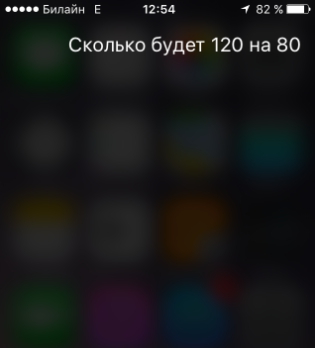

Siri использует встроенные приложения Айфона для выполнения банальных операций. Если пользователь желает получить информацию, которую Siri неспособна дать (например, «Сколько лет живут кошки? »), программа перенаправит его в глобальную сеть.

По умолчанию виртуальный ассистент применяет поисковую систему Bing. Если пользователь хочет обратиться к другой системе, ему следует уточнить этот момент – произнести, скажем, «Найди в Google, сколько лет живут кошки ». Тогда Siri запустит браузер Safari и самостоятельно внесёт в поисковую строку запрос.
Примечательно то, что Siri способна обучаться. Если юзер «поболтает» с виртуальным помощником 1.5-2 часа, он непременно заметит, что программа стала понимать его лучше и выполнять требования быстрее. Siri нужно время, чтобы приноровиться к особенностям произношения конкретного пользователя.
Заключение
Несмотря на то что уже сейчас Siri достаточно эффективна и способна выполнять по голосовым запросам множество полезных действий, виртуальному помощнику от Apple есть к чему стремиться. Недавние исследования показали, что Siri хоть и лучше распознаёт речь с акцентом, чем Alexa от Amazon, но вчистую проигрывает по этому критерию ассистенту от Google под названием Google Home.
Apple и не собирается прекращать совершенствовать своего интеллектуального ассистента – Siri регулярно получает новые навыки. Например, на iOS 10 помощник может заказывать пиццу на дом пользователя и производить денежные переводы посредством сервиса Square Cash.
” от Apple использует информацию Bluetooth, чтобы активировать виртуального помощника только одном устройстве, если рядом с пользователем их находится несколько. Ниже мы расскажем, как использовать функцию, когда рядом с вами сразу несколько устройств с её поддержкой.
Система достаточно умна, чтобы понять, какое из устройств должно ответить.
К примеру, если вы поднимите запястье и скажете “Привет, Siri”, система поймёт, что вы обращаетесь к часам. Если вы используете iPhone, iPad или Mac в данный момент, то ответит используемое устройство. Если у вас есть колонка HomePod, и вы не взаимодействуете ни с одним из других устройств, в большинстве случаев ответит она.
Совместимость “Привет, Siri”
Функция “Привет, Siri” поддерживается на:
- iPhone 6S и новее
- iPad Pro/iPad 6 поколения
- IPod touch 6 поколения
- iMac Pro 2017 и новее
- MacBook Pro 2018 и новее
Стоит отметить, что функция не требует подключения к интернету. Как только устройство распознает голосовую команду, Siri начнёт слушать вас дальше.
Как Siri выбирает устройство?
Что же произойдёт, когда вы скажете “Привет, Siri”, пока рядом находится сразу несколько устройств?
Все устройства с поддержкой функции используют Bluetooth, чтобы взаимодействовать друг с другом и понимать, какое устройство должно ответить.
Это будет один из вариантов:
- Устройство, которое расслышало вас лучше всего.
- Устройство, которое вы только что взяли в руки.
- Устройство, которое вы только что использовали.
Если вы поднимите запястье с Apple Watch и произнесёте команду, Siri поймёт, что вы хотите использовать часы, и передаст команду другим устройствам, чтобы они не реагировали на фразу.
Если рядом лежат iPhone и iPad Pro, и в комнате есть ещё и с HomePod, то вам, скорее всего, ответит колонка. Смарт-колонка расслышит вас лучше всего, поскольку она оснащена шестью микрофонами.
Если рядом лежат iPhone и iPad, и других устройств поблизости нет, то ответит то, которое использовалось последним.
Как использовать “Привет, Siri”, если у вас несколько устройств Apple
Если у вас несколько устройств от Apple , читайте дальше, чтобы узнать, как использовать функцию на каждом из них отдельно.
iPhone и iPad
Поднимите свой iPhone, iPad или iPod touch со стола и скажите: “Привет, Siri”.
Также можно зажать боковую кнопку на iPhone X или кнопку Home на других моделях и устройствах, чтобы активировать виртуального помощника.
Если iPhone лежит дисплеем вниз, он не отреагирует на команду.
Функция “Привет, Siri” работает на iPhone 6s, iPad Pro, iPad и iPod touch 6 поколения и новее. Другие модели реагируют на команду только при подключении к источнику питания.
Mac
Если ваш Mac поддерживает функцию, вы можете активировать Siri, не нажимая на иконку помощника или не зажимая специальное сочетание клавиш. Функция также будет работать, когда компьютер заблокирован или в спящем режиме, если рядом нет других устройств.
Просто скажите “Привет, Siri”, перед этим разблокировав устройство. Виртуальный помощник должен будет вам ответить. Если у вас ноутбук Mac, его крышка должна быть открыта.

Siri на Mac работает с macOS Sierra 10.12 и новее, а функция “Привет, Siri” ограничена только новыми моделями. iMac Pro и MacBook Pro 2018 содержат чип T2, с помощью которого осуществляется работа функции.
Вы также можете активировать виртуального помощника вручную, нажав на иконку Siri в меню, доке, папке с программами или же на тачбаре.
HomePod
Apple отмечает, что HomePod отвечает на команду в большинстве случаев, если рядом с вами находится несколько устройств. Если вы не трогали ни одно из других устройств, то вам ответит смарт-колонка.
Если колонка не реагирует на команду, то вы, скорее всего, отключили распознавание команды ранее.
Чтобы включить функцию, дотроньтесь до верхней части колонки и скажите “Включи Привет, Siri”. Вы услышите подтверждение того, что функция снова активна.
Apple Watch
Чтобы Siri ответила на часах, просто поднимите запястье с часами или дотроньтесь до их дисплея. Когда экран активируется, произнесите команду.
Функция “Привет, Siri” работает на всех моделях Apple Watch.

На Apple Watch Series 3 и новее Siri отвечает вам вслух, а на старых моделях ответы отображаются на дисплее. С Apple Watch Series 3 также можно активировать функцию через подключенные к часам наушники.
Чтобы Siri работала на часах, они должны быть подключены к интернету.
Apple TV
Apple TV пока что не поддерживает функцию “Привет, Siri”.

Чтобы использовать Siri на Apple TV 4 поколения или Apple TV 4K, зажмите соответствующую копку на пульте, произнесите запрос, а затем отпустите кнопку.
Siri на Apple TV требует tvOS 9 и новее.
На “Привет, Siri” отвечает не то устройство?
Если вы следуете советам выше, но отвечает не то устройство, делайте следующее:
- Включите Bluetooth : Убедитесь, что на всех устройствах включен Bluetooth. Если Bluetooth выключен, может ответить сразу несколько устройств.
- Обновите систему : Очевидно, что вам нужна последняя версия системы, поскольку со старыми версиями могут возникать ошибки.
- Включите функцию “Привет, Siri “ : Проверьте, чтобы на всех устройствах была включена функция “Привет, Siri”.
- Подключитесь к интернету : Распознавание команды “Привет, Siri” выполняется самим устройством, но некоторые устройства требуют подключения к сети. К примеру, Apple Watch требуют подключения к сети на самих часах или на связанном смартфоне.
- Не кладите iPhone дисплеем вниз : Начиная с iOS 9, iPhone поддерживает функцию, с помощью которой смартфон отключает звук уведомлений и блокирует работу “Привет, Siri”, когда смартфон лежит дисплеем вниз.
- Проверьте настройки HomePod : На смарт-колонке нет экрана, по которому было бы сразу понятно, активна функция или нет. На всякий случай включите функцию, как описано выше, или же сделайте это через приложение Дом на iPhone.
- Откройте крышку ноутбука : Если ваш ноутбук Mac поддерживает функцию, но не отвечает на команду, откройте его крышку.
- Не блокируйте Mac : Mac не реагирует на команду, когда он заблокирован. Распознавание голосовой команды заблокированным устройством можно включить в Системные настройки → Siri .
Siri - персональный помощник для устройств, работающих под управлением iOS. В глобальном смысле он является вопросно-ответной системой, приспосабливающейся к каждому пользователю с учетом индивидуальных предпочтений. Основной задачей Siri является помощь в hands-free навигации по iPhone или iPad, что помогает управлять устройством намного быстрее.
Но у программы есть несколько трюков, о которых знают немногие. Их список собрало издание Cheat Sheet .
1. Она — калькулятор
2. Спросите у Siri, какие самолеты пролетают сейчас над вами
Спросите программу: what planes are flying overhead?, и она выдаст вам список самолетов, в настоящее время пролетающих над вашим местоположением, а также объяснит, в какую сторону смотреть, чтобы увидеть их в небе.
3. Научите Siri произносить имена
Иногда ваш персональный помощник может запутаться в некоторых именах. Это происходит по причине того, что не все они просты в произношении даже для живого человека. Вы можете научить Siri произносить имена правильно. Используйте команду: learn how to pronounce и скажите имя контакта правильно — программа запомнит это.
4. Рассчитайте время прибытия
Если вы используете навигационную функцию на вашем iPhone, Siri может сообщить вам ориентировочное время прибытия на место назначения. Для этого просто используйте команду ETA (estimated time of arrival).
Ваш персональный помощник умеет подсчитывать калории в потребляемой вами еде, это касается как простых продуктов, так и комплексных. К примеру, на запрос: How many calories in a Big Mac?, Siri ответит «520» — информация с официального сайта McDonald’s.
6. Преобразование всех величин
Как уже говорилось, Siri использует Wolfram Alpha для многих расчетов. Одна из вещей, которые этот сайт может делать быстро, это преобразование разных величин. Просто скажите Siri, что бы вы хотели конвертировать во что, и она сообщит вам результат.

7. Рассчет чаевых
Если попросить Siri посчитать чаевые по счету в ресторане для одного или группы людей, она сделает это очень быстро. К примеру, на запрос: What’s a 20% tip for a $56,80 bill split among four people? она выдаст не только общую сумму чаевых, но и ту часть, которую должен внести каждый из гостей.
8. Подбросить монетку или бросить кости
Нужно решить, кто выносит сегодня мусор? — попросите Siri подбросить монету, и она случайным образом выберет “орел” или “решка”. Хотите поиграть в игру? — Siri может бросать кости для вас.
9. Поиск людей
Если вы используете приложение Find My Friends, или кто-то из ваших друзей дал вам доступ к информации о его местонахождении, попросите Siri найти этого человека и обозначить его местоположение на карте — она быстро это сделает.
10. Siri может организовать вам тишину и спокойствие
Если вам нужно на чем-то сконцентрироваться, и вы не хотите, чтобы вас отвлекали звонками и сообщениями, скажите Siri команду: do not disturb, и она переведет телефон в беззвучный режим. Команда: airplane mode отключит прием мобильной сети и интернет.
11. Запоминание важных дат
Siri может вам напомнить любые даты, которые внесены в ваш календарь (дни рождения друзей, годовщины и т. д.), кроме того, ее можно попросить установить отдельное напоминание за несколько дней до праздника, чтобы купить подарок.
12. Будьте королем пустяков
Siri может быстро найти информацию по любому поисковому запросу, поэтому вы всегда сможете назвать фильмы, в которых снимался тот или иной актер, или выиграть любой другой спор, ответ на который можно найти в интернете.
Siri - это искусственный интеллект, программа, встроенная во все айфоны и другие устройства, работающие на операционной системе iOS. «Сири» - это мощный инструмент менеджмента времени и продуктивности. Понимание этого инструмента и умение им пользоваться может значительно повысить вашу продуктивность и улучшить память.
Начало работы с «Сири»
Чтобы получить доступ к «Сири», необходимо, чтобы ваш айфон был включен, но не обязательно разблокирован. Просто зажмите кнопку «Домой» на две секунды, и вы услышите два коротких сигнала. Затем вы увидите, как на экране появится изображение микрофона, а справа внизу экрана - маленький вопросительный знак. Нажмите на этот вопросительный знак, чтобы увидеть множество подсказок, включенных в функционал «Сири». Многие люди не знакомы с данной функцией айфона, которая может значительно облегчить их жизнь. У «Сири» имеются тысячи различных практических способов применения, с которыми вам обязательно стоит ознакомиться.
Высылка сообщений

Возможность надиктовывать текстовые сообщения очень сильно повысит вашу производительность. Вам больше не нужно будет печатать на смартфоне, исправлять досадные промахи и возиться с автокоррекцией. Вместо этого вы можете спокойно сказать: «Написать сообщение Ване». Если после этого вы сделаете паузу, «Сири» вежливо поинтересуется, что именно вы хотели бы написать в сообщении. Если же вы не будете делать паузу, то можете сразу после этой фразы начинать диктовать текст.
Добавление и изменение событий в календаре

У многих людей, которые опробовали «Сири», этот искусственный интеллект становится одной из самых любимых и используемых функций смартфона. Способности его являются просто выдающимися. Вот несколько примеров того, как вы можете использовать функционал «Сири» в сочетании с календарем:
- «Сири, что есть на сегодня в календаре?»
- «Перенеси встречу с 9 на 10 часов»
- «Запланируй звонок Маше на 9:30 на сегодня»
- «Нужно встретиться с коллегой за обедом, чтобы обсудить концепцию книги»
- «Назначь встречу с партнером в зале для совещаний на два часа дня»
- «Отмени мою встречу на 2:30»
- «Что запланировано на пятницу?»
Вам понравится сообщать вашему телефону дату, время и место встречи, события или визита - и обнаруживать эти данные у себя в календаре. И если у вас сложится ситуация, в которой две встречи по времени будут накладываться друг на друга, - «Сири» незамедлительно вам об этом сообщит.
Карты и навигация

Далеко не каждому человеку дано хорошо ориентироваться в пространстве. Поэтому, если у вас есть «Сири», то вы сможете спокойно нажимать кнопку и спрашивать:
- «Как далеко ехать до конкретной точки?»
- «Составь маршрут до дома»
- «Как далеко до следующего поворота?»
- «Через сколько я прибуду на место?»
- «Сообщи адрес Ани»
- «Как дойти пешком до ресторана?»
Напоминания

Большинство людей, пользующихся «Сири», чаще всего обращаются к функции напоминаний. Ваша кратковременная память - это как доска, на которой записываются все ваши идеи, мысли, планы, внезапно приходящие к вам в голову. Но если на доске не осталось места, то ваша идея просто испарится. Лучшая функция «Сири» в данном случае заключается в том, что искусственный интеллект уведомит вас о том, во сколько, где и как вам нужно выполнить то или иное задание.
- «Напомни мне купить молока в 5:30 сегодня»
- «Напомни мне написать бюджетное предложение в 10:00 завтра»
- «Напомни мне отвезти машину в ремонт в следующий четверг в 7:30»
- «Напомни мне написать Васе благодарственное письмо»
Почта, будильник и другие операции с часами

«Сири» отлично функционирует, если вам нужно написать электронное письмо или отыскать полученное вами сообщение на почте. Но при этом вам стоит помнить, что это все же искусственный интеллект, а не ваш реальный ассистент, поэтому рекомендуется соблюдать особую осторожность с написанием деловых писем при помощи «Сири». Иногда искусственный интеллект может неправильно воспринимать ваши слова. Также стоит отметить, что «Сири» очень интересным образом можно использовать для контроля будильника и работы с функционалом часов.
- «Разбуди меня завтра в 7:45»
- «Установи будильник на 11:35, чтобы пойти на обед»
- «Какое число будет в следующий четверг?»
- «Установи таймер на пятнадцать минут»
Интернет, заметки и вопросы
Используя возможности задавать вопросы и осуществлять поиск в интернете через «Сири», вы можете найти практически все. Иногда он может сказать вам: «Хм, я проверю интернет по этому вопросу», или: «На этот раз я не могу найти нужную информацию». Вы же можете спросить:
- «Где находится ближайшая заправка?»
- «Кто выиграл Чемпионат Мира по футболу в 1964 году?»
- «Какие фильмы сегодня идут в кинотеатре?»
- «Почему мне стоит купить гибридный автомобиль?»
Что касается заметок, то они позволяют вам хранить обыкновенную информацию, не привязанную к месту или времени.
- «Отметь, что Варя носит 38 размер обуви»
- «Отметь, что любимый цвет Ани - бирюзовый»
- «Отметь, что у Жени аллергия на медуз»
Вы даже можете добавлять заметку к заметке! Все это делает «Сири» очень мощным инструментом для повышения продуктивности, напоминаний, организации и так далее. Попросту говоря, он сделает вашу жизнь проще. Искусственный интеллект позволит вам меньше полагаться на блокноты, обратные стороны конвертов, вашу ладонь, бумажные календари, списки необходимых дел, звонки на собственную голосовую почту, написание писем самому себе и другие способы хранения важной для вас информации. С использованием «Сири» вы сможете очень многое - достаточно только попробовать. Постепенно изучайте функционал искусственного интеллекта, и со временем вы поймете, что он для вас просто незаменим. «Сири» поможет вам на работе, на учебе, дома, в дороге и в самых разнообразных условиях, которые вы только можете себе представить. Попробуйте - и вам обязательно понравится то, что вы увидите!
«Сири» - это персональный ассистент с ограниченным интеллектом. Он использует язык интерфейса пользователя, чтобы отвечать на вопросы, давать рекомендации и выполнять различные действия. Само название «Сири» взято из норвежского языка, где это слово обозначает красивую женщину, которая ведет вас к победе. Именно так собирался создатель данного сервиса назвать своего первого ребенка.









